在 excel 中隐藏或取消隐藏行和列可以精确控制工作表中特定数据的可见性。通过隐藏行或列,您可以暂时将不相关的信息从视图中去除,减少视觉杂乱,打造一个更清晰的工作空间。这样可以更轻松地处理真正重要的数据,提高工作效率。另一方面,取消隐藏行或列可以恢复可见性,并在需要时重新访问先前隐藏的信息。当您有需要进一步审查、修改或分析的隐藏数据时,这将非常有优势。本文将介绍如何使用 spire.xls for python 在 python 中隐藏或取消隐藏 excel 文档中的行和列。
- python 在 excel 中隐藏特定的行和列
- python 在 excel 中取消隐藏特定的行和列
- python 在 excel 中一次性隐藏多个行和列
- python 在 excel 中取消隐藏所有被隐藏的行和列
安装 spire.xls for python
本教程需要 spire.xls for python 和 plum-dispatch v1.7.4。您可以通过以下 pip 命令将它们轻松安装到 vs code 中。
pip install spire.xls如果您不确定如何安装,请参考此教程: 如何在 vs code 中安装 spire.xls for python
python 在 excel 中隐藏特定的行和列
spire.xls for python 提供了 worksheet.hiderow(rowindex) 和 worksheet.hidecolumn(columnindex) 方法,用于在 excel 工作表中隐藏特定的行和列。具体步骤如下:
- 创建 workbook 类的对象。
- 使用 workbook.loadfromfile() 方法加载 excel 文件。
- 通过 workbook.worksheets[sheetindex] 属性获取特定的工作表。
- 使用 worksheet.hiderow(rowindex) 方法隐藏工作表中的特定行。
- 使用 worksheet.hidecolumn(columnindex) 方法隐藏工作表中的特定列。
- 使用 workbook.savetofile() 方法保存结果文件。
- python
from spire.xls import *
from spire.xls.common import *
# 创建workbook对象
workbook = workbook()
# 从现有excel文件加载工作簿
workbook.loadfromfile("示例.xlsx")
# 获取第一个工作表
sheet = workbook.worksheets[0]
# 隐藏第3行和第7行
sheet.hiderow(3)
sheet.hiderow(7)
# 隐藏第3列和第6列
sheet.hidecolumn(3)
sheet.hidecolumn(6)
# 将修改后的工作簿保存到新的excel文件中(excel 2016版本)
workbook.savetofile("隐藏行和列.xlsx", excelversion.version2016)
# 释放workbook对象所占用的资源
workbook.dispose()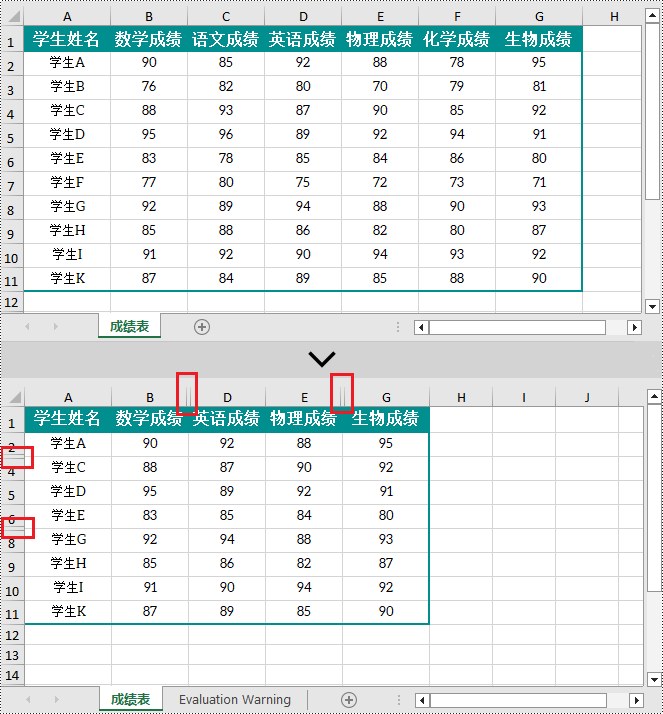
python 在 excel 中取消隐藏特定的行和列
您可以使用 worksheet.showrow(rowindex) 和 worksheet.showcolumn(columnindex) 方法来取消隐藏特定的行和列。具体步骤如下:
- 创建 workbook 类的对象。
- 使用 workbook.loadfromfile() 方法加载 excel 文件。
- 通过 workbook.worksheets[sheetindex] 属性获取特定的工作表。
- 使用 worksheet.showrow(rowindex) 方法取消隐藏工作表中的特定行。
- 使用 worksheet.showcolumn(columnindex) 方法取消隐藏工作表中的特定列。
- 使用 workbook.savetofile() 方法保存结果文件。
- python
from spire.xls import *
from spire.xls.common import *
# 创建workbook对象
workbook = workbook()
# 从现有excel文件加载工作簿
workbook.loadfromfile("隐藏行和列.xlsx")
# 获取第一个工作表
sheet = workbook.worksheets[0]
# 显示第3行和第7行
sheet.showrow(3)
sheet.showrow(7)
# 显示第3列和第6列
sheet.showcolumn(3)
sheet.showcolumn(6)
# 将修改后的工作簿保存到新的excel文件中(excel 2016版本)
workbook.savetofile("取消隐藏行和列.xlsx", excelversion.version2016)
# 释放workbook对象所占用的资源
workbook.dispose()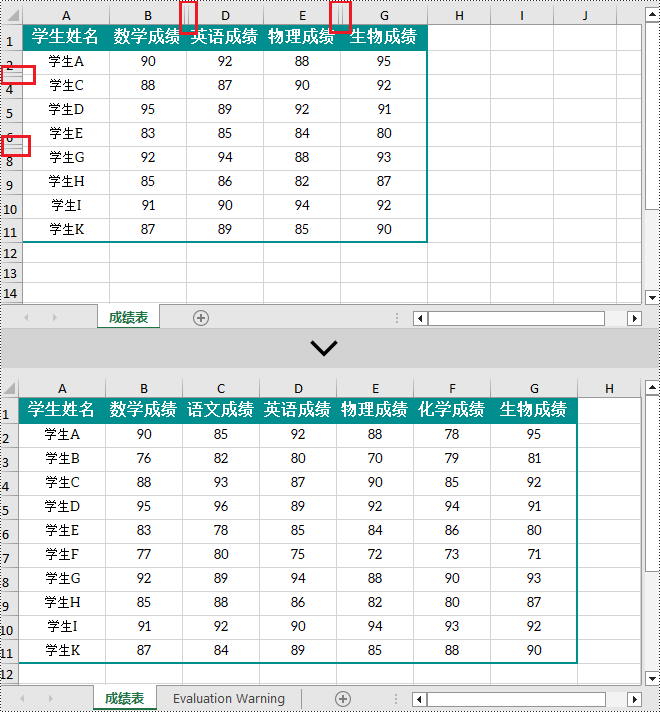
python 在 excel 中一次性隐藏多个行和列
要一次隐藏多个行和列,您可以使用 worksheet.hiderows(startrowindex, rowcount) 和 worksheet.hidecolumns(startcolumnindex, columncount) 方法。具体步骤如下:
- 创建 workbook 类的对象。
- 使用 workbook.loadfromfile() 方法加载 excel 文件。
- 通过 workbook.worksheets[sheetindex] 属性获取特定的工作表。
- 使用 worksheet.hiderows(startrowindex, rowcount) 方法隐藏工作表中的多个行。
- 使用 worksheet.hidecolumns(startcolumnindex, columncount) 方法隐藏工作表中的多个列。
- 使用 workbook.savetofile() 方法保存结果文件。
- python
from spire.xls import *
from spire.xls.common import *
# 创建workbook对象
workbook = workbook()
# 从现有excel文件加载工作簿
workbook.loadfromfile("示例.xlsx")
# 获取第一个工作表
sheet = workbook.worksheets[0]
# 隐藏从第3行开始的连续2行
sheet.hiderows(3, 2)
# 隐藏从第2列开始的连续2列
sheet.hidecolumns(2, 2)
# 将修改后的工作簿保存到新的excel文件中(excel 2016版本)
workbook.savetofile("隐藏多行和多列.xlsx", excelversion.version2016)
# 释放workbook对象所占用的资源
workbook.dispose()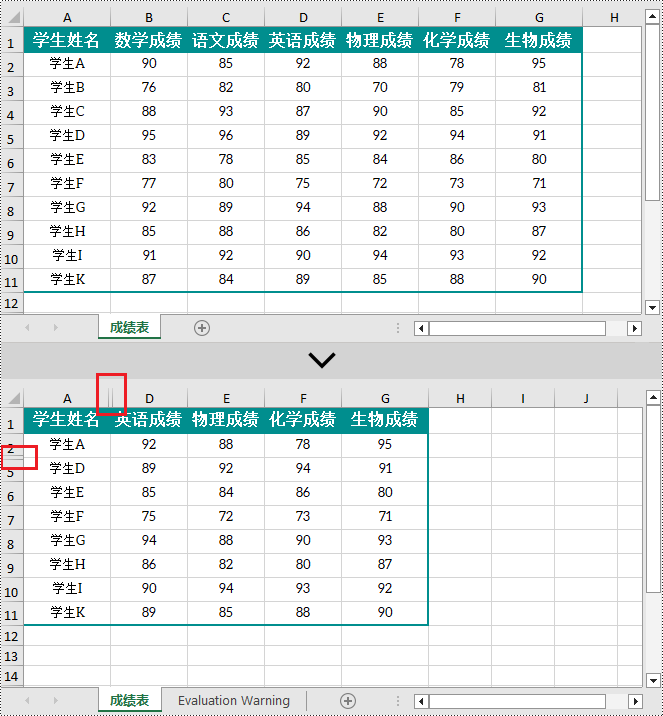
python 在 excel 中取消隐藏所有被隐藏的行和列
要取消隐藏所有别隐藏的行和列,您首先需要遍历工作表中的行和列。接下来,使用 worksheet.getrowishide(rowindex) 和 worksheet.getcolumnishide(columnindex) 方法找到被隐藏的行和列,然后使用 worksheet.showrow(rowindex) 和 worksheet.showcolumn(columnindex) 方法取消隐藏它们。具体步骤如下:
- 创建 workbook 类的对象。
- 使用 workbook.loadfromfile() 方法加载 excel 文件。
- 通过 workbook.worksheets[sheetindex] 属性获取特定的工作表。
- 遍历工作表中的行,并使用 worksheet.getrowishide(rowindex) 方法找到被隐藏的行。
- 使用 worksheet.showrow(rowindex) 方法取消隐藏每个被隐藏的行。
- 遍历工作表中的列,并使用 worksheet.getcolumnishide(columnindex) 方法找到被隐藏的列。
- 使用 worksheet.showcolumn(columnindex) 方法取消隐藏每个被隐藏的列。
- 使用 workbook.savetofile() 方法保存结果文件。
- python
from spire.xls import *
from spire.xls.common import *
# 创建workbook对象
workbook = workbook()
# 从现有excel文件加载工作簿
workbook.loadfromfile("隐藏多行和多列.xlsx")
# 获取第一个工作表
sheet = workbook.worksheets[0]
# 循环遍历每一行
for i in range(1, sheet.lastrow 1):
# 如果当前行被隐藏,则显示该行
if sheet.getrowishide(i):
sheet.showrow(i)
# 循环遍历每一列
for j in range(1, sheet.lastcolumn 1):
# 如果当前列被隐藏,则显示该列
if sheet.getcolumnishide(j):
sheet.showcolumn(j)
# 将修改后的工作簿保存到新的excel文件中(excel 2016版本)
workbook.savetofile("取消隐藏多行和多列.xlsx", excelversion.version2016)
# 释放workbook对象所占用的资源
workbook.dispose()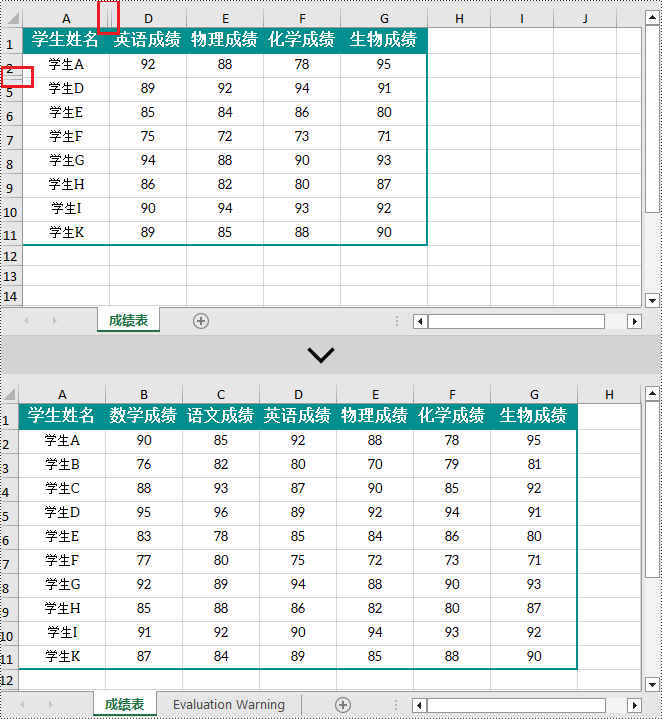
申请临时 license
如果您希望删除结果文档中的评估消息,或者摆脱功能限制,请该email地址已收到反垃圾邮件插件保护。要显示它您需要在浏览器中启用javascript。获取有效期 30 天的临时许可证。






